绘制Excel表格的基本步骤包括:打开Excel、选择单元格、插入表格、格式化表格、添加数据、应用条件格式、使用公式和函数、创建图表。这些步骤可以帮助用户在Excel中创建和管理数据表格。其中,格式化表格非常重要,因为它不仅能美化表格,还能提高数据的可读性和分析效率。
一、打开Excel
打开Excel应用程序是绘制表格的第一步。无论你使用的是Microsoft Excel的桌面版、在线版还是其他兼容的电子表格软件(如Google Sheets),步骤都是相似的。启动Excel后,你可以选择新建一个空白工作簿或从已有模板中选择一个合适的样式。
启动应用程序:点击Excel图标,或者从开始菜单中搜索并打开。
新建工作簿:选择“新建工作簿”来创建一个全新的表格。
选择模板:如果你希望使用预设的格式,可以从模板库中选择一个合适的模板。
二、选择单元格
在Excel中,表格由单元格组成。每个单元格都有一个唯一的地址(如A1、B2),由列和行的交叉点决定。选择合适的单元格范围是创建表格的关键步骤。
单击单元格:单击鼠标左键选择一个单元格。
拖动选择范围:按住鼠标左键不放,拖动光标选择多个单元格。
使用快捷键:可以使用Shift键和方向键来选择单元格范围。
三、插入表格
插入表格可以自动为你选择的单元格范围应用格式,使其更易于管理和分析。以下是插入表格的步骤:
选择数据区域:选择你要插入表格的数据区域。
插入表格:点击菜单栏中的“插入”选项卡,然后选择“表格”。
确认数据区域:在弹出的对话框中确认数据区域,并勾选“表格包含标题”选项(如果你的数据有标题)。
四、格式化表格
格式化表格可以提高其可读性和美观度,使数据更易于理解和分析。这里有几种常见的格式化方法:
应用表格样式:Excel提供了多种预设的表格样式,你可以从“表格工具”选项卡中的“设计”中选择。
调整列宽和行高:将鼠标放在列或行的边缘,拖动以调整宽度或高度。
合并单元格:选择多个单元格,右键选择“合并单元格”来创建一个大的单元格。
五、添加数据
在表格中添加数据是非常直观的。你只需点击要输入数据的单元格,直接键入数据并按Enter键即可。
输入文本和数字:单击单元格并输入数据,按Enter键完成输入。
快速填充:Excel提供了“自动填充”功能,选择一个单元格,拖动右下角的填充柄可以快速填充相似数据。
六、应用条件格式
条件格式使你可以根据特定条件突出显示单元格,从而使数据分析更加直观。例如,你可以将高于某一值的所有单元格用不同颜色标记。
选择数据区域:选择需要应用条件格式的单元格范围。
设置条件格式:在“开始”选项卡中选择“条件格式”,然后选择你需要的规则或创建新的规则。
七、使用公式和函数
公式和函数是Excel的强大功能之一,它们可以帮助你自动计算和分析数据。例如,SUM函数可以快速计算一列或一行数字的总和。
输入公式:单击单元格,输入公式(如=SUM(A1:A10)),按Enter键。
使用函数:在“公式”选项卡中,可以找到各种内置函数,如SUM、AVERAGE、VLOOKUP等。
八、创建图表
图表是数据可视化的重要工具,通过图表,你可以更直观地展示数据的趋势和关系。
选择数据区域:选择需要创建图表的数据区域。
插入图表:点击“插入”选项卡,选择你需要的图表类型(如柱状图、折线图、饼图等)。
调整图表:你可以通过“图表工具”选项卡中的设计和格式选项来调整图表的样式和布局。
总结
通过上述步骤,你可以在Excel中轻松绘制和管理表格。无论是数据输入、格式化、条件格式还是使用公式和图表,Excel提供了强大的工具来帮助你高效地处理和分析数据。掌握这些技巧不仅能提高你的工作效率,还能使你的数据报告更加专业和有吸引力。
相关问答FAQs:
1. 如何在Excel中绘制表格?在Excel中绘制表格非常简单。首先,打开Excel软件并创建一个新的工作表。然后,在需要绘制表格的位置选择一个单元格。接下来,点击“插入”选项卡,在“表格”组中选择“表格”选项。在弹出的对话框中,选择所需的行数和列数,并点击“确定”。Excel将自动在选择的单元格范围内创建一个表格。
2. 如何调整Excel表格的大小?要调整Excel表格的大小,首先选中整个表格。然后,将鼠标悬停在表格边框上的边缘位置,光标会变为一个双向箭头。点击并拖动边框,即可调整表格的大小。如果要调整行或列的大小,可以将鼠标悬停在行或列的边界上,然后按住鼠标左键拖动即可。
3. 如何添加表格边框和背景色?要添加表格边框和背景色,首先选中整个表格。然后,在Excel中的“开始”选项卡中的“边框”和“填充”组中选择相应的样式和颜色。点击“边框”按钮可以选择表格边框的样式和粗细,点击“填充颜色”按钮可以选择表格的背景色。可以根据需要自定义表格的边框和背景色,使其更加美观和易于阅读。
原创文章,作者:Edit1,如若转载,请注明出处:https://docs.pingcode.com/baike/3949430